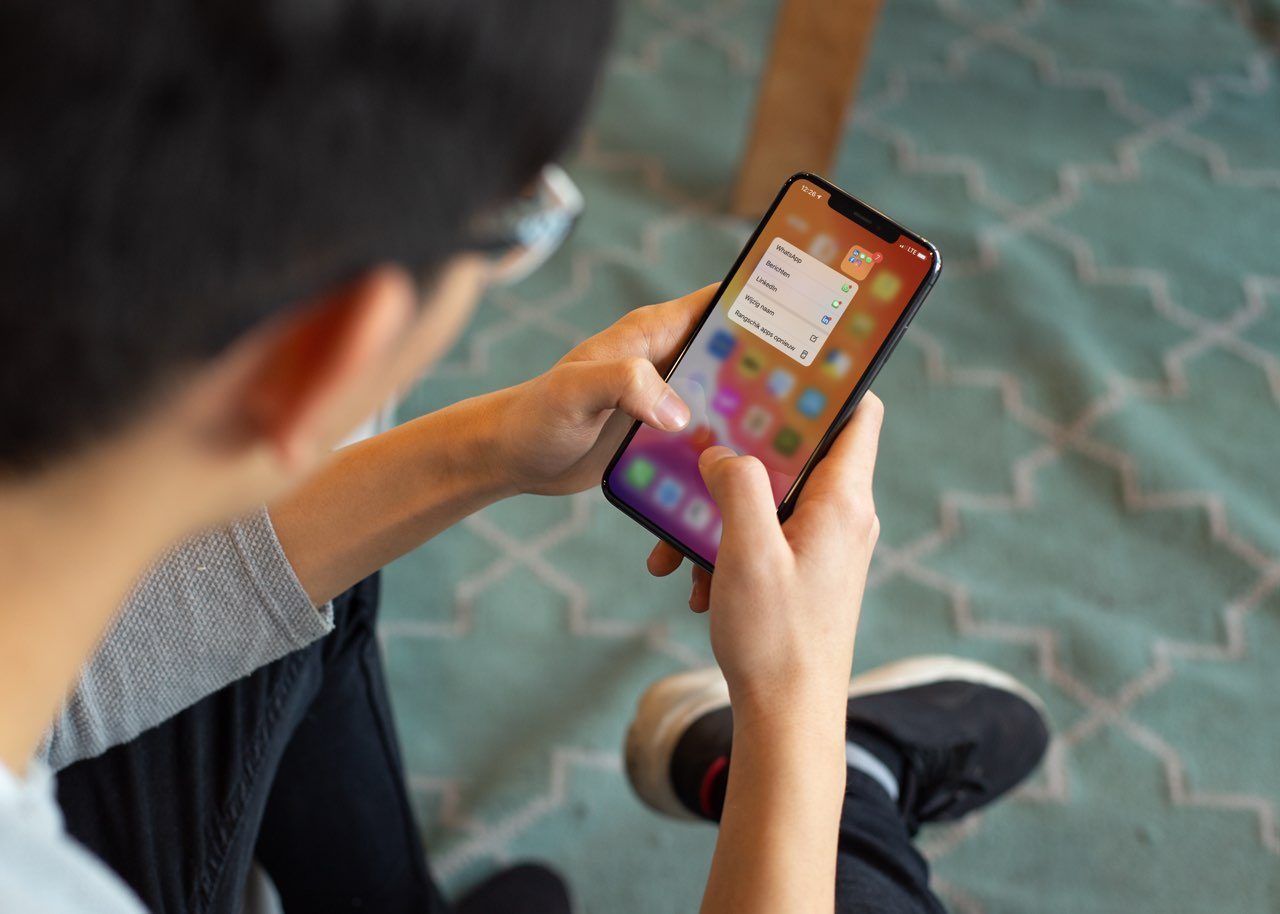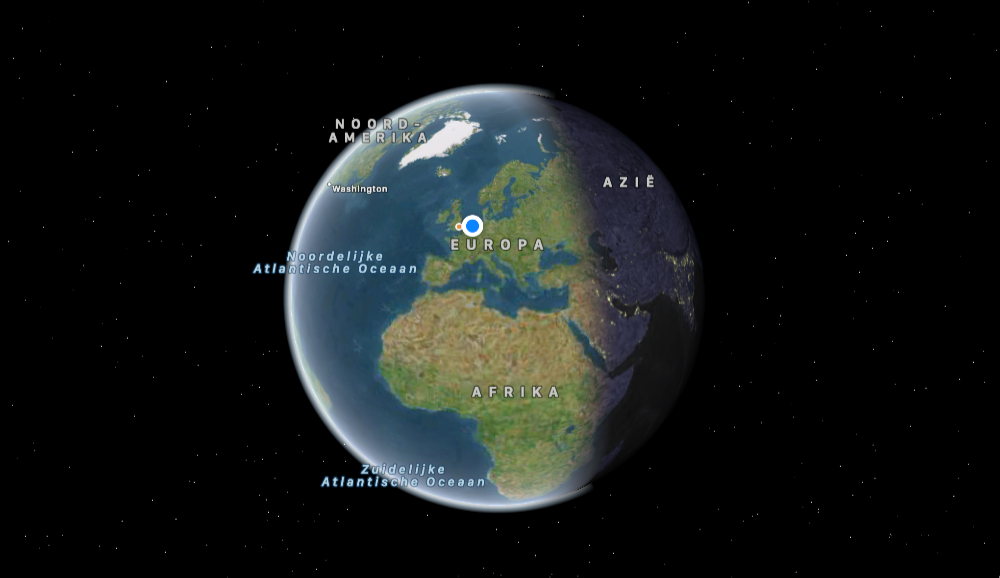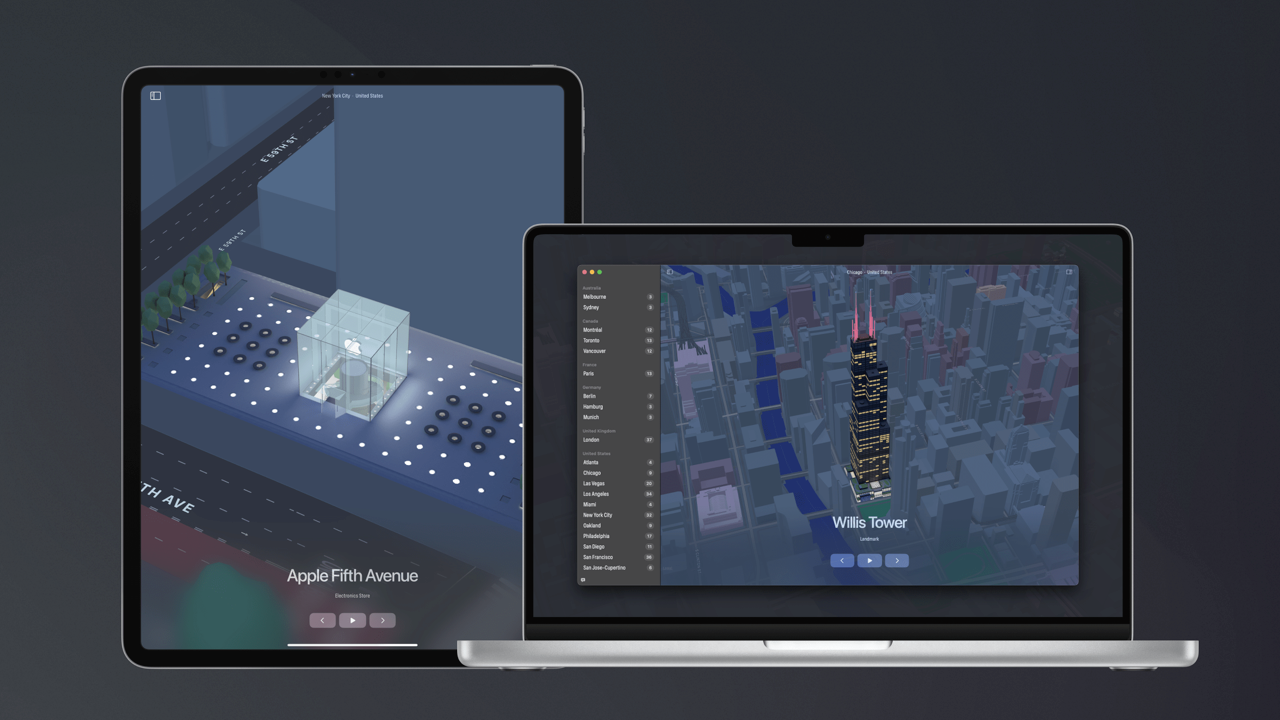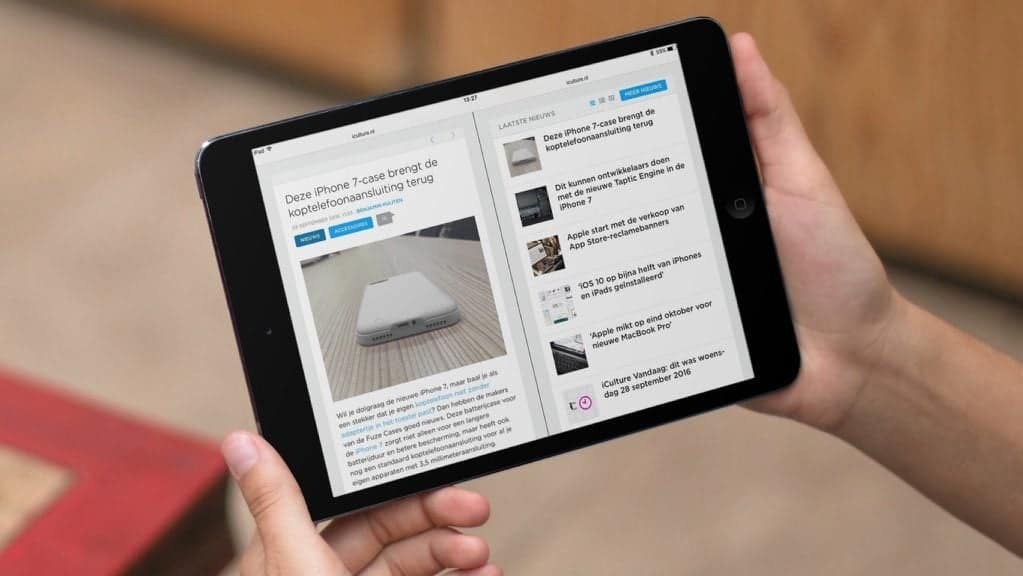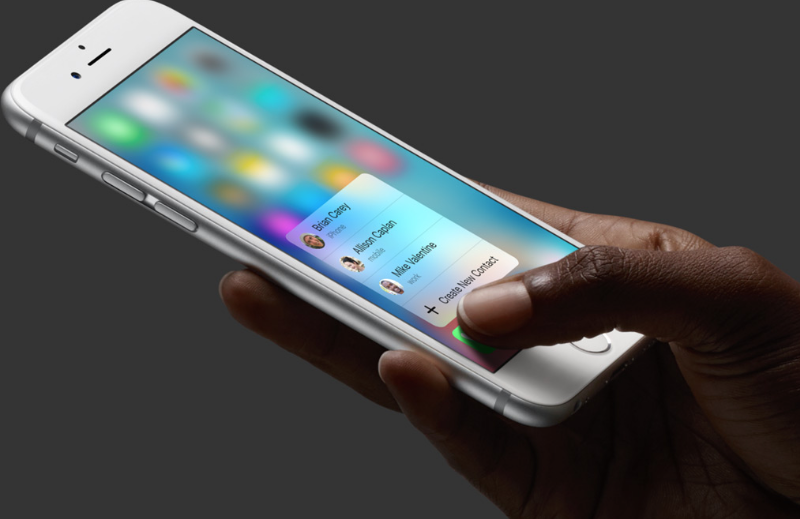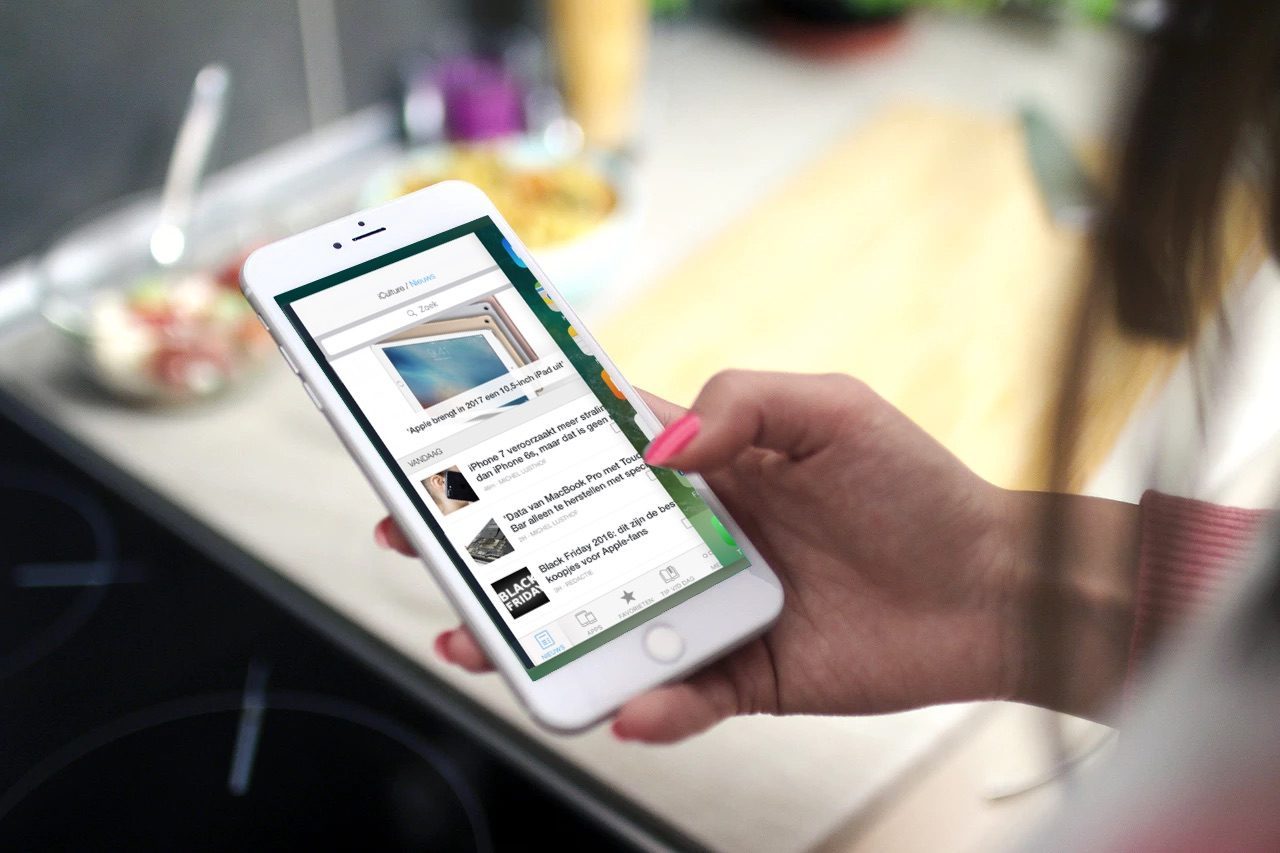
Op de linker schermrand drukken om te wisselen tussen apps: zo werkt het
Dit artikel is gearchiveerd en wordt niet meer bijgewerkt door iCulture.
Let op: deze tip werkt alleen op toestellen die 3D Touch ondersteunen namelijk de iPhone 6S (Plus), iPhone 7 (Plus), iPhone 8 (Plus), iPhone X en iPhone XS (Max). Op de iPhone XR en latere toestellen is het niet aanwezig.
3D Touch biedt veel extra mogelijkheden, zoals Quick Actions, Peek en Pop en rijke notificaties. Je kunt 3D Touch echter ook gebruiken om snel te wisselen tussen apps. De appkiezer tover je zo tevoorschijn zonder dat je de homeknop gebruikt. Deze functie is alleen beschikbaar in iOS 9, iOS 10 en vanaf iOS 11.1. In tussenliggende versies van iOS 11 ontbreekt de functie. Check dus je iOS-versie als de functie lijkt te ontbreken.
In onderstaande video leggen we de functie uit:
Apps wisselen door op de linker schermrand te drukken
Met 3D Touch op de iPhone 6s en nieuwer kun je de appkiezer (appswitcher) tevoorschijn halen. Normaal gesproken druk je twee keer op de Touch ID-knop (of veeg je van beneden naar halverwege het scherm op een iPhone met Face ID), maar met 3D Touch is dat niet nodig. Het enige wat je namelijk hoeft te doen, is door stevig op de linker rand van het scherm te drukken en naar rechts te schuiven. Dit kan over de gehele hoogte van het scherm, zolang het maar aan de linker rand is.
Op deze manier open je niet alleen de appkiezer, maar je kunt er nog meer mee. Door met 3D Touch halverwege het scherm te vegen, wordt de appkiezer geopend. Veeg je echter helemaal van links naar rechts, dan wissel je direct tussen twee apps, zonder dat je een app hoeft aan te tikken in de appkiezer. Tijdens het gebruik van deze functie krijg je feedback met de Taptic Engine, zodat je weet dat je stevig genoeg op het scherm drukt.
Taalfout gezien of andere suggestie hoe we dit artikel kunnen verbeteren? Laat het ons weten!